Как да използвате функцията PPMT в Excel
офис на Microsoft офис Microsoft Excel Герой Excel / / April 02, 2023

Последна актуализация на

Искате ли да знаете каква част от сумата на главницата по заема изплащате? Използвайте функцията PPMT в Excel, за да ви помогне. Това ръководство ще обясни как.
Когато изплащате заем, вероятно ще правите редовни плащания на същата сума. Част от всяко плащане ще отиде за изплащане на лихвата по вашия заем, докато другата част ще отиде за изплащане на сумата, която сте заели.
Начинът, по който тези плащания се разделят обаче, не е един и същ от месец на месец. Колкото повече плащания правите, толкова по-малки стават вашите лихвени плащания. В резултат на това сумата, която отива за намаляване на вашия заем ( плащане по главницата) се увеличава всеки месец.
Ако искате да знаете каква част от плащането по кредита ви отива за изплащане на неизплатеното ви салдо, можете да използвате функцията PPMT в Microsoft Excel, за да ви помогне.
Какво представлява функцията PPMT в Excel?
Ако искате да знаете точно каква част от месечното ви плащане е плащане на главница, можете да използвате
Синтаксисът на функцията PPMT е PPMT(ставка, на, nper, pv, [fv], [тип]) където:
- Оценете (задължително) е лихвеният процент за период.
- пер (задължително) е периодът на плащане, върху който искате да се съсредоточите, като например месец два.
- Nper (задължително) е общият брой плащания.
- Pv (задължително) е настоящата стойност, която за заем е сумата, която първоначално сте взели назаем.
- Fv (по избор) е бъдещата стойност, която искате да остане след последното плащане. По подразбиране е нула.
- Тип (по избор) показва дали плащанията са дължими в началото (1) или в края (0) на всеки период. По подразбиране е нула.
Как да използвате функцията PPMT в Excel
Най-лесният начин да използвате функцията PPMT в Excel е да въведете цялата информация за вашия заем в клетките на вашата електронна таблица. След това можете да се обърнете към тези клетки във вашата формула. Като етикетирате всяка част от информацията, която въвеждате, можете лесно да следите какво представлява всяка стойност.
За да използвате функцията PPMT в Excel:
- Отворете своята електронна таблица в Excel.
- Влез в лихвен процент, целеви период на плащане, брой плащания, и заета сума във вашата електронна таблица.
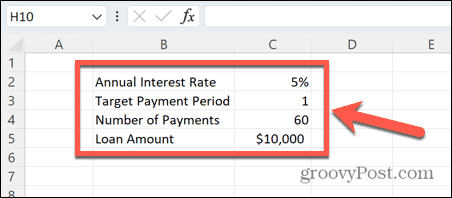
- Изберете клетката, в която искате да се появи вашето плащане по главницата.
- Тип =PPMT( и изберете клетката, съдържаща вашия лихвен процент.
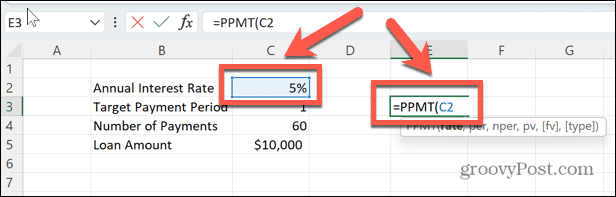
- Ако това е годишна ставка и вашите плащания са месечни, въведете /12 да използвате месечната лихва.
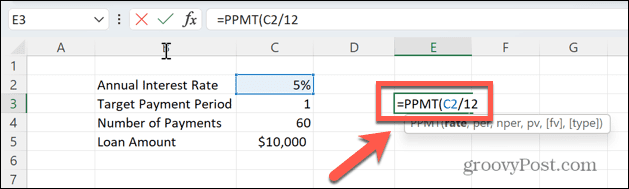
- Въведете запетая, след което щракнете върху клетката, съдържаща целевия период на плащане. Например стойност от 1 ще изчисли плащането по стойността на главницата за първото ви плащане. Стойност на 12 ще изчисли плащането по стойността на главницата за вашето дванадесето плащане.
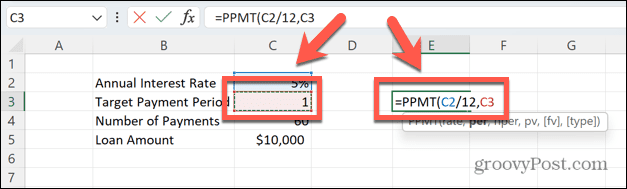
- Въведете запетая и изберете клетката, съдържаща общия брой плащания. Ако правите месечни плащания, това ще бъде броят на месеците, а не броят години на вашия заем.
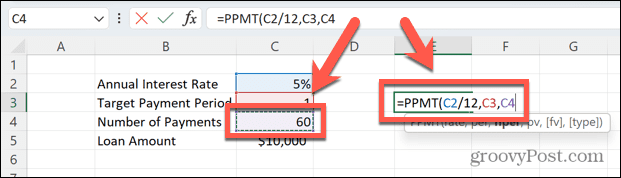
- Въведете друга запетая и изберете сумата на кредита.
- Въведете затворена скоба, за да завършите формулата.
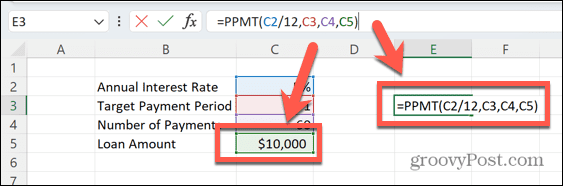
- Натиснете Въведете и формулата ще изчисли размера на плащането по главницата за месеца, който сте посочили. В този пример през първия месец ще бъдат изплатени $147,05 от първоначалната сума на заема, като остатъкът от месечното плащане ще покрива натрупаната лихва.
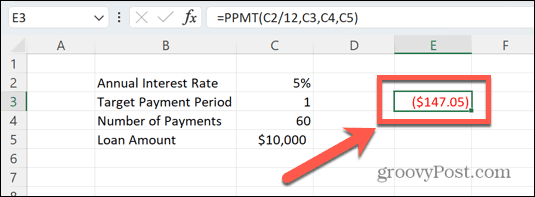
- Резултатът е червен и в скоби, което показва, че това е изходящо плащане.
- Тъй като нашата формула се отнася до конкретни клетки, а не до стойности, за да намерим плащането по главницата през месец 12, ние просто променяме стойността на тази клетка и резултатът автоматично се преизчислява.
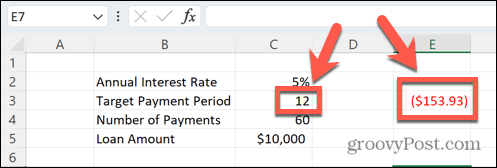
- Плащането по главницата се увеличава, тъй като по-малко от месечното плащане се използва за покриване на лихвени плащания.
Проследяване на вашите финанси с помощта на Excel
Научаването как да използвате функцията PPMT в Excel ви позволява бързо и лесно да правите това, което иначе би било сложни изчисления. След като знаете как да използвате функцията, можете да изчислите точната сума на основния си заем, който ще изплатите за всеки и всички месеци, през които заемът е непогасен.
Има много други полезни функции на Excel което може да ви спести време и усилия. Можеш да използваш функцията TRUNC в Excel за бързо преобразуване на десетични знаци в цели числа. Ако работите с текст, можете да използвате Функции UPPER и LOWER за преобразуване на текста в главни или малки букви или функцията PROPER за преобразуване на текст в стандартни главни букви.
След като създадете формула, можете приложете тази формула към цяла колона.
Как да намерите своя продуктов ключ за Windows 11
Ако трябва да прехвърлите своя продуктов ключ за Windows 11 или просто ви трябва, за да направите чиста инсталация на операционната система,...
Как да изчистите кеша на Google Chrome, бисквитките и историята на сърфиране
Chrome върши отлична работа със съхраняването на вашата история на сърфиране, кеш памет и бисквитки, за да оптимизира работата на браузъра ви онлайн. Нейното е как да...
Съпоставяне на цените в магазина: Как да получите онлайн цени, докато пазарувате в магазина
Купуването в магазина не означава, че трябва да плащате по-високи цени. Благодарение на гаранциите за съпоставяне на цените, можете да получите онлайн отстъпки, докато пазарувате в...



